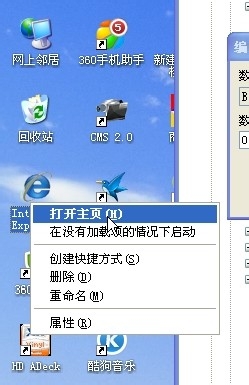若桌面上的IE浏览器图标“不见”了,出现这种问题的原因是用户安装了一下程序所导致的。
工具/原料
ie浏览器图标
手动建立ie快捷方式方式
1、在桌面上右击【我的电脑】图标、在弹出的快捷菜单中选择【资源管理器】菜单项,打开【资源管理器】窗口。

2、在其中打开【program Files】-【internet explorer】文件夹。
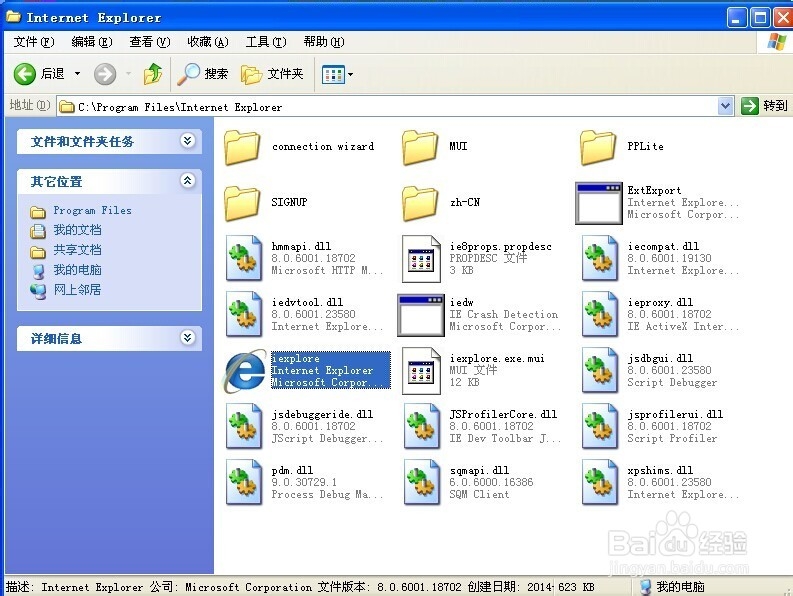
3、选择【iexplorer.exe】图标并右击,在弹出的快捷菜单中选择【发送到】-【桌面快捷方式】菜单项。
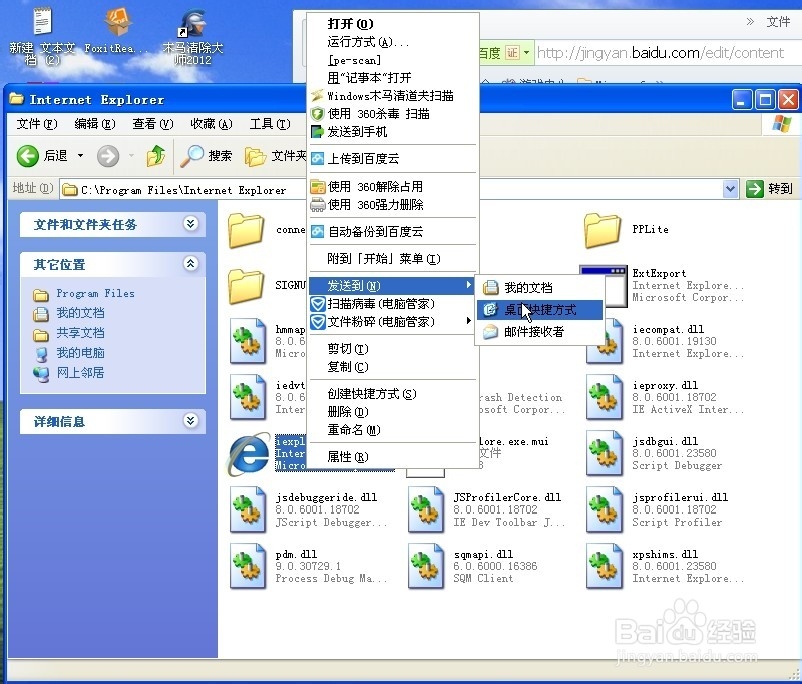
4、这样就可以将ie快捷方式放置到桌面上使用。
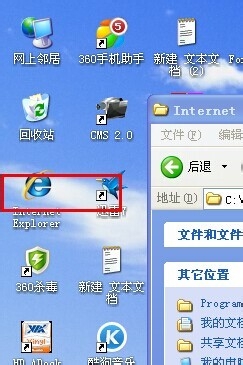
注册表中修复
1、打开【注册表编辑器】,在左侧窗格中单击展开“HKEY_CURRENT_USER\Software\Policies\Microsoft\Windows NT\Driver Signing”子项
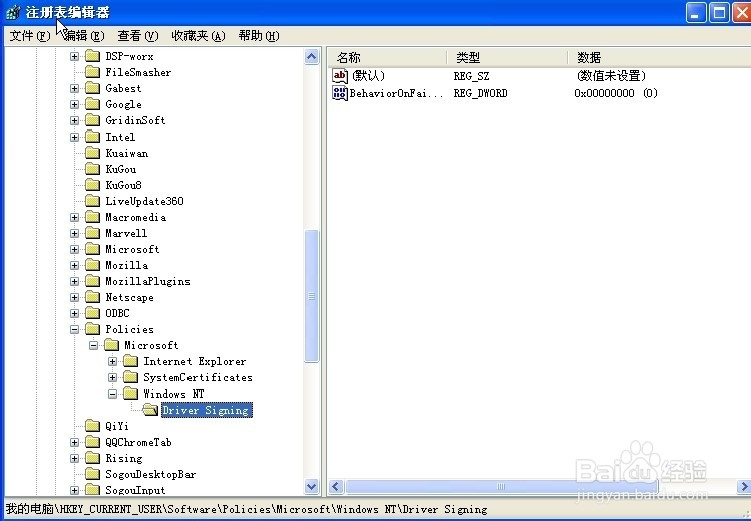
2、在右侧的窗格中选择【BehaviorOnFailedVerify】键值项并右击,在弹出的快捷菜单中选择【修改】菜单项。
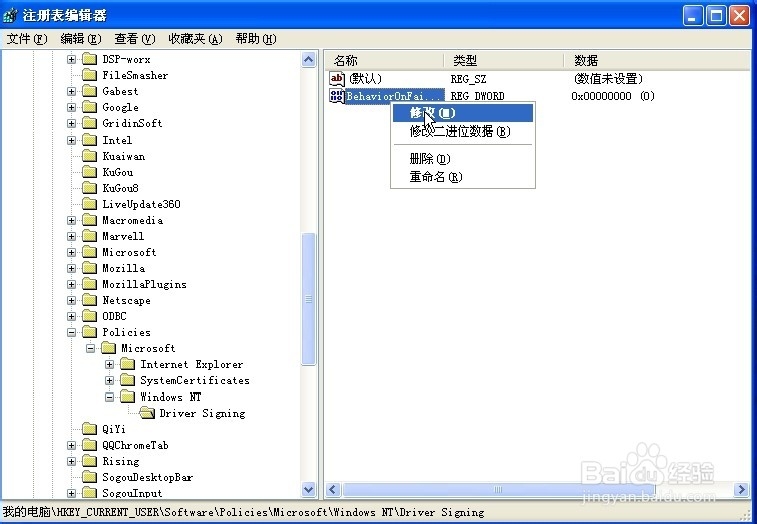
3、打开【编辑DWORD值】对话框,在【数值数据】文本框中输入“0”

4、单击【确定】按钮,然后刷新新桌面,即可看到消失的ie图标重新出现,且右键菜单也可用。